Tubi'de Ekran Kaydı Yapabilir misiniz? Cevaplar, Adımlar ve İpuçları
Ücretsiz filmler için harika bir kaynak olan Tubi, daha akıcı bir izleme deneyimi için istikrarlı bir bağlantıya ihtiyaç duyar. Peki ya çevrimdışı izlemek isterseniz? O zaman, Tubi'de ekran kaydı yapma ihtiyacı kullanışlı bir çözüm olabilir. Bunu yapmak, bu filmleri istediğiniz zaman, istediğiniz yerde kendi keyfiniz için saklamanıza olanak tanır. Bunu söyledikten sonra, 'Tubi'de kayıt yapabilir misiniz?' sorusunun cevabını almak için aşağıdaki bölümleri okuyun, size ipuçları, yollar ve daha fazlasını verin!
Kılavuz Listesi
Tubi'ye Film Kaydedebilir misiniz? Windows ve Mac'te Tubi'de Ekran Kaydı Nasıl Yapılır iPhone ve Android'de Tubi Videoları Nasıl Kaydedilir Tubi'de Ekran Kaydı Yapılamıyor mu? Nedenleri ve Çözümleri Kontrol Edin Bu İpuçlarıyla Daha İyi Bir Tubi Kayıt Deneyimi Elde EdinTubi'ye Film Kaydedebilir misiniz?
Tubi'de film kaydedebilir misiniz? Ne yazık ki Tubi, çevrimdışı izlemek için dahili bir kayıt cihazı veya indirme özelliği sunmuyor. Bu yalnızca bir akış platformudur, bu nedenle söylendiği gibi, sorunsuz görüntüleme için sabit bir bağlantı gereklidir.
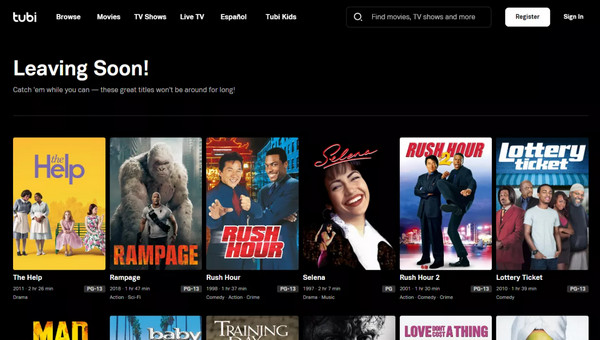
İyi haber mi? Tubi'de ekran kaydı yapmanın çeşitli yolları vardır ve bunu yapmak için en iyi araçlar sonraki bölümlerde özetlenmiştir. Ancak, şovları ve filmleri kaydetmenin telif hakkı yasalarını ihlal edebileceğini ve bu yasaların dağıtımcıların haklarını koruduğunu unutmamak önemlidir. Bu nedenle, herhangi bir ekran kaydı yaparken her zaman yasal yönergelere ve hizmet şartlarına uyduğunuzdan emin olun. Ayrıca, öncelikle yalnızca kişisel kullanım için olmalı, telif hakkına ve Tubi'nin hizmet şartlarına saygı gösterilmelidir.
Hazır olduğunuzda, masaüstü ve mobil cihazlarda Tubi'de ekran kaydının nasıl yapılacağını öğrenmek için aşağıdaki bölümlere geçin.
Windows ve Mac'te Tubi'de Ekran Kaydı Nasıl Yapılır
AnyRec Screen Recorder ekranınızdan yüksek kaliteli video ve ses yakalamak için tasarlanmış çok yönlü ve kullanıcı dostu bir ekran kaydedicidir ve bu da onu Tubi filmlerini kaydetmek için en iyi seçim haline getirir. Bu program, herhangi bir performans düşüşü olmadan Tubi'yi 4K kalitesinde ekran görüntüsü almanızı sağlar. Kayıt alanını da özelleştirebilir, yalnızca ihtiyacınız olan belirli ekran bölümünü yakalayabilirsiniz. Ayrıca, AnyRec ile Tubi filmini daha sonra önizleyebilir, görüntüleri düzenleyebilir ve MP4, AVI, MOV, MKV ve daha fazlası gibi çeşitli formatlarda kaydedebilirsiniz.

4K çözünürlüğe kadar yüksek kaliteli Tubi video ve ses kaydı yapın.
İhtiyacınız olan formatı elde etmek için özelleştirilebilir kayıt ayarları.
Tubi filmlerine tepki vermek için sistem ve mikrofon sesini yakalayın.
Reklam ve filigran olmadan kesintisiz kayıtların keyfini çıkarın.
100% Güvenli
100% Güvenli
Aşama 1.Başlatmak AnyRec Screen Recorder, ardından "Video Kaydedici" düğmesine tıklayın. Tüm ekranı yakalamak için "Tam"ı seçin veya kaydetmek istediğiniz bölgeyi tanımlamak için "Özel"i seçin.

Adım 2.Tubi filminden ses kaydetmek için "Sistem Sesi" geçişini etkinleştirdiğinizden emin olun. Ayrıca biçimi ve kaliteyi ayarlamak için "Tercihler" menüsünden "Çıktı" ayarlarına gidebilirsiniz.

Aşama 3.Hazır olduğunuzda, Tubi TV kaydını başlatmak için "REC" düğmesine tıklayın. Kayıt sırasında, gerçek zamanlı açıklamalar eklemek veya en sevdiğiniz film sahnesinin ekran görüntülerini almak için araç kutusunu kullanın.

Adım 4.Tubi filmini bitirdikten sonra, Tubi kaydını incelemek ve kırpma, döndürme ve daha fazlasıyla düzenlemek için "Durdur" düğmesine tıklayın. Sonuçtan memnunsanız, "Kaydet" düğmesine tıklayın.

iPhone ve Android'de Tubi Videoları Nasıl Kaydedilir
Bilgisayarda Tubi'de ekran kaydı yapmayı öğrendikten sonra, iPhone ve Android'de kaydetmek eskisi kadar kolay. Her iki cihazın da yerleşik kayıt aracını kullanacaksınız ancak adımlar modele veya sürüme bağlı olarak biraz farklılık gösterebilir.
iPhone'da Tubi'de Ekran Kaydı Nasıl Yapılır
Aşama 1.Tubi uygulamasını açın ve kaydetmek istediğiniz videoya gidin. Ardından, "Kontrol Merkezi"ne erişmek için iPhone ekranınızın sağ üst köşesinden aşağı doğru kaydırın (Ana Sayfa düğmesi olmadan) veya alttan yukarı doğru kaydırın (Ana Sayfa düğmesi olmadan).
Adım 2.Orada, başlamak için "Ekran Kaydı" düğmesine dokunun iPhone'da kayıtDaha sonra üst taraftaki "Kırmızı durum çubuğu"na dokunun ve "Kaydı Durdur" seçeneğini seçin.
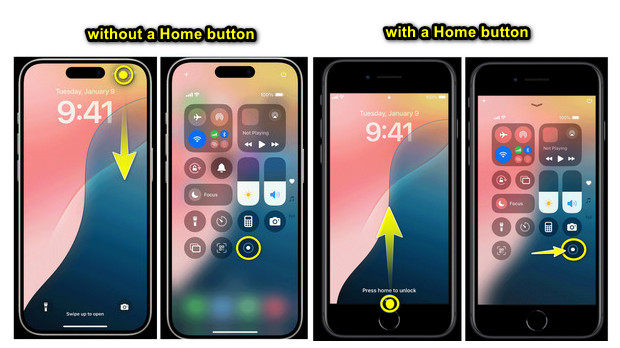
Kontrol Merkezi'nde kayıt özelliğini görmüyorsanız, "Ayarlar"a gidip "Kontrol Ayarları"ndan "Kontrolleri Özelleştir" seçeneğine giderek bu özelliği ekleyin.
Android'de Tubi'de Ekran Kaydı Nasıl Yapılır
Aşama 1.Android telefonunuzda Tubi filmini hazırlayın, ekranınızın üstünden aşağı doğru kaydırarak "Hızlı Ayarlar" panelini açın. Burada "Ekran Kaydı" düğmesini arayın.
Adım 2.Üzerine dokunun Android'de ekran kaydı, ardından ses yakalama izni verin. Android modeline bağlı olarak tüm kontroller ekranınızda görünecektir. İşlem tamamlandığında "Durdur" düğmesine tıklayın.
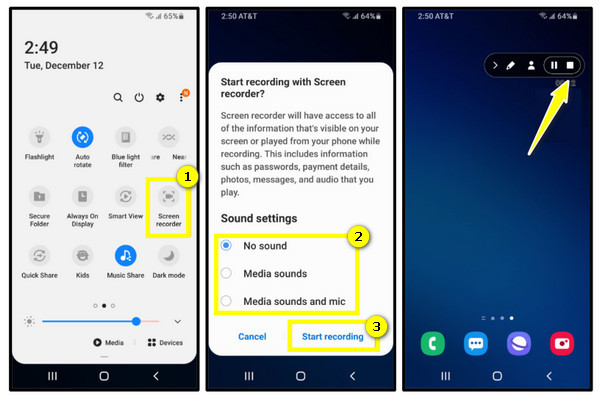
Tubi'de Ekran Kaydı Yapılamıyor mu? Nedenleri ve Çözümleri Kontrol Edin
Dürüst olmak gerekirse, Tubi'de ekran kaydı yapmaya çalıştığınızda ve işe yaramadığında sinir bozucu oluyor. Ekran kaydı için bu yollardan sonra, bunu yaparken sorun yaşamanızın nedenleri ve çözümlerine dair bazı açıklamalar şunlardır:
1. Tubi'nin Kısıtlamaları. Tubi'nin kayıt özelliği bulunmaması ve içeriklerinin telif hakkıyla korunması nedeniyle bu tür önlemler bazen kayıt işlemini engelleyebiliyor.
Çözüm: Tubi'de ekran kaydı yapmanıza yardımcı olabilecek harici bir kayıt yazılımı veya uygulaması kullanın.
2. Cihaz Sınırlamaları. Bazı eski sistemlerde ekran kaydı konusunda sınırlamalar olabilir.
Çözüm: Bu nedenle, cihaz sisteminizi güncelleyebilir veya daha iyi donanıma sahip bir cihazla kayıt yapmayı deneyebilirsiniz. Ayrıca, cihazınızdaki kaynakları serbest bıraktığı için ekstra uygulamaları kapatmak da yardımcı olabilir.
3. Yazılım Sorunları. Kayıt yazılımı Tubi ile uyumlu olmayabilir veya hatalı ayarlar soruna sebep olabilir.
Çözüm: Bu noktada, Tubi ile iyi çalışan mükemmel kayıt uygulamasını deneyin. Ve yazılımın güncel olduğundan emin olun ve ayarların doğru şekilde yapılandırılıp yapılandırılmadığını kontrol edin.
4. Ağ Sorunları. Yavaş bir bağlantı Tubi'nin düzgün bir şekilde yayın yapmasını ve kayıt yapmasını engelleyebilir.
Çözüm: Sorunsuz bir kayıt deneyimi için istikrarlı ve hızlı bir internet bağlantısına sahip farklı bir ağ deneyin.
Bu İpuçlarıyla Daha İyi Bir Tubi Kayıt Deneyimi Elde Edin
Tubi ekran kayıtlarınızdan en iyi şekilde yararlanmak ister misiniz? Bu yazıyı sonlandırmadan önce, Tubi'de hiçbir sorun yaşamadan yüksek kalitede ekran kaydı yapmanıza yardımcı olacak aşağıdaki ipuçlarına göz atın:
● Doğru Çözünürlüğü Seçin. Kayıt ayarlarında benzer bir çözünürlük hedefleyin. Alan sorunsa, biraz daha düşük bir çözünürlükte kayıt yapın; kalite ve dosya boyutu arasında mükemmel dengeyi elde etmek için denemeler yapmanız gerekebilir.
● Ses Ayarlarınızı Kontrol Edin. Kayıt aracınızın sistem sesini veya diğer benzer seçenekleri yakalayacak şekilde ayarlandığından emin olun. Yorum veya anlatım için mikrofon sesini de etkinleştirin. Kaydetmeden önce, her iki ses kaynağının da mükemmel ses seviyelerine sahip olduğundan emin olmak için her zaman önce kaydı test edin.
● Dosya Boyutunu Yönet. Belirtildiği gibi, kalite ve boyut arasındaki dengeyi bulmak için deneme yapın. Araçların sıkıştırma seçenekleri olduğundan, bu kaliteyi kaybetmeden dosya boyutunu azaltmaya yardımcı olabilir.
● Rahatsız Etmeyin'i kullanın. Kayıt sırasında açılır bildirimler almaktan kaçınmak için cihazınızda bu özelliği etkinleştirin. Ayrıca arka plandaki ekstra uygulamaları da kapatabilirsiniz.
Çözüm
Özetle, bugün Tubi'de ekran kaydı hakkında her şeyi gördünüz, 'Tubi'de film kaydedebilir misiniz?' sorusuna yanıt verdiniz ve platform içinde kayıt yapamazsanız ne olur. Kayıt özelliği olmadığından, bu gönderi Tubi'de bir bilgisayarda veya mobil cihazda ekran kaydı yapmanın yollarını tanıttı. Bir masaüstünde kayıt yapmak istediğinizde, AnyRec Screen Recorder en iyi öneri! 4K kaydı, video ve ses yakalama, sade arayüzü ve daha fazlasıyla, en sevdiğiniz Tubi filmini hemen kolaylıkla ve hassasiyetle elde edeceksiniz.
100% Güvenli
100% Güvenli
